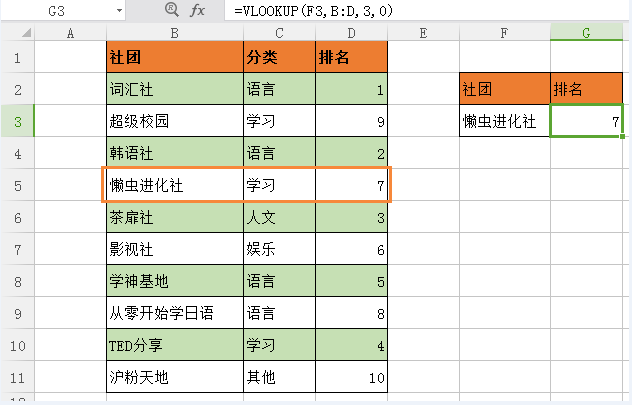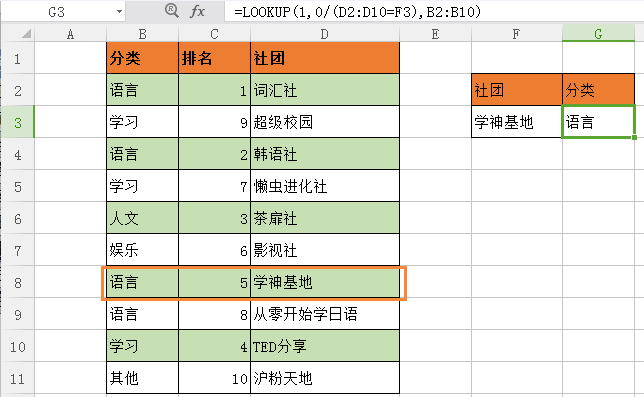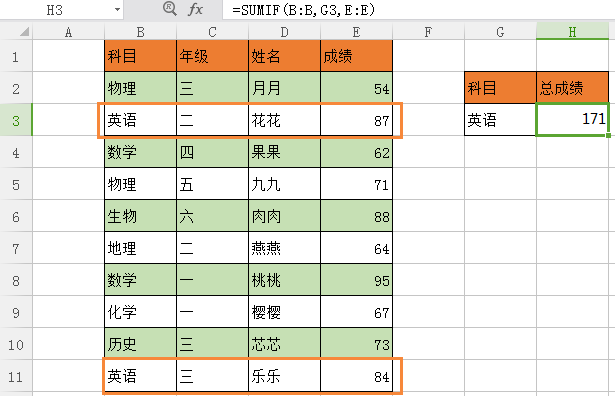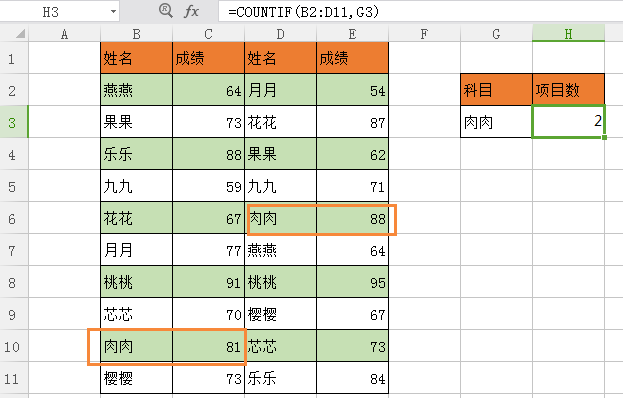出镜率高到没朋友的五大函数
 VLOOKUP
VLOOKUP
函数中的大众情人,出镜率高到没朋友。
常规用法:
VLOOKUP(需要找的内容,用来查找的数据表,返回数据表中第几列的内容,查找的方式)
示例:
要在信息表中找出指定社团的排名
公式:
=VLOOKUP(F3,B:D,3,0)
提示:
1、第三参数是指查询区域中的第几列。
2、第四参数使用0,表示使用精确匹配方式。
3、只可以从左向右查询,可用姿势太少。
 LOOKUP
LOOKUP
VLOOKUP函数的姊妹,专治各种不服。
常规用法:
=LOOKUP(1,0/(条件区域=指定条件),要返回的区域)
示例:
要在信息表中找出指定排名的社团,查询方式为从右向左。
公式:
=LOOKUP(1,0/(D2:D10=F3),B2:B10)
提示:
1、此公式可以从左向右、从右向左、从下向上、从上向下查询,前后左右,各种姿势,随意使用。
2、稍加变通,即可实现多个条件的查询:
=LOOKUP(1,0/((条件区域1=指定条件1)*(条件区域2=指定条件2)),要返回的区域)
 IF
IF
用来完成非此即彼的判断。
用法:
=IF(判断条件,符合条件时返回的值,不符合条件时返回的值)
示例:
使用IF函数来判断成绩是否合格。
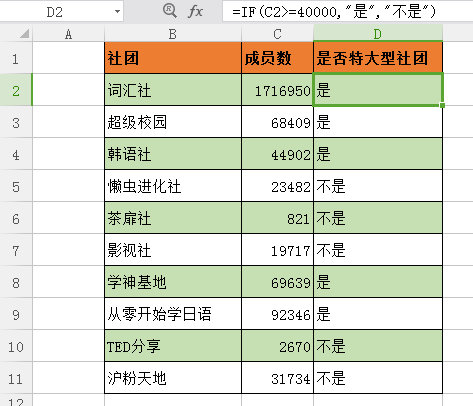
公式:
=IF(C2>=40000,"是","不是")
提示:
1、可以多次嵌套,实现多个条件的判断。
2、应用非常广泛,经常用于数组公式中,对一个区域进行条件判断。
 SUMIF
SUMIF
按指定条件求和,报表汇总中的江湖一姐。
常规用法:
=SUMIF(条件区域,指定的条件,求和区域)
示例1:
要在信息表中计算指定科目的总成绩。
公式:
=SUMIF(B:B,G3,E:E)
提示:
1、指定条件时,可以使用通配符。
例如:=SUMIF(B:B,"*花",E:E),不管B列是“狗尾巴花”还是“迎春花”,只要包含字符"花",就对E列对应单元格中的数值进行求和汇总。
2、求和区域和条件区域要大小一致,并且要注意两者的起始位置需保持一致。
对一些不规范的表格,SUMIF也能手起刀落。
公式:
=SUMIF(B2:D10,G3,C2:E10)
提示:
求和区域和条件区域错开一列。
 COUNTIF
COUNTIF
统计符合指定条件的单元格个数,看家本领就是按条件计数。
常规用法:
=COUNTIFIF(条件区域,指定的条件)
示例:
要在信息表中计算肉肉的成绩个数。
公式:
=COUNTIF(C2:C10,E3)
提示:
指定条件时,可以使用通配符。

想要详细了解这五大函数的使用方法,欢迎来参加MOS课程~
还有更多实用的Office技巧等你来掌握~